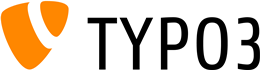Kontakt
Presse & Kommunikation (» Postanschrift)
Vorname Nachname (Personenseite)
Internetkoordinator für die Universität
- Website- und TYPO3 CMS-Administration
- TYPO3-Schulungen und -Support
- Beratung zum Aufbau von Webseiten
- Bedienung der universitären E-Mail-Verteiler
Checkliste für eine Personenseite
Diese Merkmale zeichnen eine gute Personenseite aus
- Als Seitentitel wird der Eigenname der Person inkl. akademischem Titel verwendet.
- Einstellungen in den Seiteneigenschaften:
- Das URL-Segment wird so eingestellt, dass als Adresse uol.de/vorname-nachname herauskommt. Das "vorname-nachname" entspricht dabei der zugehörigen Uni-Mailadresse vor dem @-Zeichen, wobei Punkte durch Minus-Zeichen ersetzt werden.
- Der Brotkrumentitel ist der Eigenname ohne akadamischen Titel. Der Vorname kann ggf. abgekürzt werden.
- Der Navigationstitel bleibt leer und entspricht somit dem Seitentitel.
- Beim Inhaltstyp ist "Seite ist Personenseite" angeklickt.
- Inhaltliche Daten zur Person (Profilinformationen) stehen in der Hauptspalte der Seite. Dazu gehören etwaige Fotos/Portraits ebenso wie Lehrveranstaltungen, Lebenslauf, Publikationen usw.!
- Den Anfang macht ggf. ein rechtsbündig ausgerichtetes Profilfoto, begleitet von der Stellenbezeichnung sowie einer kurzen, stichwortartigen Auflistung der Tätigkeitsfelder (Schwerpunkte). (Details können weiter unten in einer Rubrik "Forschungsschwerpunkte" o.ä. genannt werden.)
- Mehrere inhaltliche Rubriken (z.B. Lebenslauf / Forschung / Lehreveranstaltungen / Publikationen) werden jeweils als Aufklappelemente in die Seite eingesetzt, welche dann standardmäßig zugeklappt sind und somit beim Öffnen der Seite schnell überblickt werden können.
Tipp: Für weitere Themenrubriken am besten die „Kategorien” in Stud.IP verwenden und diese dann über das Stud.IP-Plugin in die Seite einbetten. - Unterseiten werden nur für sehr umfangreiche Inhalte (z.B. lange Publikationslisten) verwendet. In der Personenseite selbst steht dann zunächst eine Auswahl, gefolgt von einem Link zur vollständigen Unterseite. Der Link zur Unterseite ist als "Mehr-Button" (Stil-Menü des Editors) gekennzeichnet und erhält dadurch eine Button-Optik.
- Wenn irgend möglich, werden die Kontaktdaten mittels des entsprechenden TYPO3-Plugins aus Stud.IP bezogen.
- Bei manuell eingetragenen Kontaktdaten werden diese jeweils korrekt mittels Symbol aus dem Stil-Menü gekennzeichnet (z.B. als E-Mail, Adresse usw.).
- Technisch-organisatorische Kontaktdaten befinden sich im Bereich "Kontakt" links oben in der Seite. Als Überschrift ist "Kontakt" (bzw. engl. "Contact") eingetragen. Die Darstellung und Platzierung der Kontaktdaten funktioniert dann auch auf Smartphones gut, und die Kontaktdaten vererben sich automatisch auf etwaige Unterseiten.
Dinge, die unbedingt vermieden werden sollten
- Platzieren Sie in der linken Spalte keine Lehrveranstaltungen, Lebensläufe, Publikationslisten u.ä.!
Siehe auch
- Infos zum Thema Kontaktdaten finden sich auf der Seite Kontaktdaten
- Formatierung von Inhaltselementen als Aufklappende Elemente
☝ Hinweis zum Feld "Schwerpunkte"
Das Feld „Schwerpunkte” wird ganz oben zusammen mit dem Profilfoto angezeigt und dient zur kurzen Auflistung der Tätigkeitsschwerpunkte.
Empfohlene Formatierung:
Stellenbezeichnung, z.B. „Wissenschaftlicher Mitarbeiter”, formatiert als Überschrift 4
- Die Tätigkeitsschwerpunkte werden als Aufzählungsliste formatiert (die „Liste” wird in der Symbolleiste des Editors in Stud.IP angeboten).
- Die Schwerpunkte dienen nur einer groben orientierung und sollten kurz gehalten bleiben
- Längere Texte zu bestimmten Schwerpunktthemen können weiter unten als Aufklappelemente (in Stud.IP: Kategorien) präsentiert werden.
- Die Liste der Tätigkeitsschwerpunkte sollte optisch etwa die Höhe des nebenstehenden Profilfotos haben. So ergibt sich ein harmonisches Gesamtbild.
Forschung
- Hier könnten konkrete Forschungsprojekte genannt werden. Sollte es sich um sehr umfangreiche Inhalte handeln, empfiehlt es sich, hier lediglich einen kurzen Überblick zu geben und dann auf untergeordnete Seiten zu verweisen, worin die Forschung ausführlich dargestellt wird.
- Auf der Homepage der Person bietet sich somit ein guter erster Einblick, mittels Klick kann man dann bei Bedarf weiter in die Tiefe gehen.
Lehre
Zur Anzeige der aktuellen Lehrveranstaltungen sollte hier am besten das Stud.IP-Modul verwendet werden, welches neben den Kontaktdaten auch die Lehrveranstaltungen einer Person anbietet.
Publikationen
- Dies ist eine Liste von Publikationen. Bei einer sehr großen Liste kann es sich auch um eine Auswahl handeln, damit hier nicht allzu viele Inhalte erscheinen.
- Die Publikationenliste kann eine ganz normale Aufzählungsliste sein. Zur besseren Lesbarkeit sollte dabei im "Stil"-Menü des Editors der Stil "Liste geweitet" zugewiesen werden, um zwischen den einzelnen Einträgen etwas Abstand zu haben.
- Auf eine Komplettliste kann dann mittels eines Buttons am Ende der Liste verwiesen werden. Hierzu erzeugt man einen neuen Absatz (außerhalb der Liste), verlinkt darin z.B. den Text "vollständige Publikationsliste" mit der Unterseite, in welcher sich die Gesamtliste befindet, und gibt diesem Link wiederum über das "Stil"-Menü des Editors den Stil "Inline-Button":
Erzeugung und Aufbau von Personenseiten
- Neue Personenseite erzeugen:
Am einfachsten geht dies mittels der Musterseite:
Im Seitenbaum aus dem Systemordner Datenpool→Musterseiten die dortige „Personenseite” in Ihre Seiten kopieren, das ist eine gute Ausgangsbasis. Dann die dort in der grünen Box stehenden Hinweise befolgen. Damit sind die Punkte 2. und 3. in dieser Liste bereits erledigt! - "technische" Kontaktdaten im Bereich "Kontakt (links oben)" platzieren und die Überschrift "Kontakt" bzw. "Contact" zuweisen, am besten mittels Stud.IP-Modul
- persönliche Profildaten (Schwerpunkt, Portraitbild, Lehrveranstaltungen, Lebenslauf, Publikationen, Forschungsinteressen, Kategorien (= weitere Themen)) ganz oben im Bereich "normal" platzieren, am besten mittels Stud.IP-Modul
- Inhaltsrubriken möglichst ebenfalls in Stud.IP als „Kategorien” pflegen und diese über die persönlichen Profildaten einbetten (siehe Punkt 3.)! Ansonsten manuell als Aufklappelemente in TYPO3 erzeugen. So wird die Seite auch per Smartphone gut bedienbar.
Tipp: Bei sehr umfangreichem Inhalt (z.B. Publikationen) kann das Aufklappelement lediglich eine kompakte Liste ausgewählter Publikationen enthalten, am Ende dieser Liste wird dann ein Link zu einer untergeordneten Publikationen-Seite mit der vollständigen Liste angefügt.